วิธีเพิ่มอัตราการแปลงบนมือถือสำหรับร้านค้าออนไลน์
เผยแพร่แล้ว: 2020-01-04ผู้คนใช้เวลากับโทรศัพท์มากขึ้นกว่าเดิม เราใช้พวกเขาสำหรับเกือบทุกอย่าง — การธนาคาร การลงทุน ตรวจสอบสภาพอากาศ ติดตามการออกกำลังกาย ฟังเพลง การนำทาง และแน่นอน ช็อปปิ้ง
การเข้าชมเว็บไซต์เกือบ 55% มาจากอุปกรณ์เคลื่อนที่ และ 60% ของผู้ซื้อออนไลน์ใช้โทรศัพท์เพื่อค้นหาผลิตภัณฑ์ก่อน หากร้านค้าของคุณไม่ได้มอบประสบการณ์การใช้งานที่ราบรื่นแก่ผู้ใช้บนมือถือ คุณอาจเสี่ยงที่จะสูญเสียผู้มีโอกาสเป็นลูกค้าจำนวนมาก
แต่คุณจะเพิ่มประสิทธิภาพร้านค้าออนไลน์ของคุณเพื่อเพิ่ม Conversion บนอุปกรณ์เคลื่อนที่ได้อย่างไร
เริ่มต้นด้วยธีม WordPress ที่ตอบสนอง
ธีม WordPress คุณภาพสูงเป็นจุดเริ่มต้นที่สมบูรณ์แบบสำหรับร้านค้าออนไลน์ที่ตอบสนอง ธีมของคุณเป็นรากฐานของทั้งไซต์ ดังนั้นให้เลือกธีมที่มอบประสบการณ์ที่ยอดเยี่ยมบนอุปกรณ์ทุกขนาด
เคล็ดลับบางประการในการประเมินธีมมีดังนี้
- ทดสอบการสาธิตธีมบนแท็บเล็ตและโทรศัพท์ เนื่องจากคุณอาจไม่ได้เป็นเจ้าของอุปกรณ์ในขนาดหน้าจอที่เป็นไปได้ทั้งหมด คุณจึงสามารถใช้ไซต์อย่างเช่น เครื่องมือทดสอบการตอบสนองของเว็บไซต์เพื่อจำลองประสบการณ์ได้ องค์ประกอบการสาธิตควรดูดีบนทุกขนาดหน้าจอ — ไม่ควรมีอะไรถูกตัดออก อ่านยาก หรือใช้งานยาก
- ขณะดูการสาธิตธีม ให้ปรับขนาดหน้าต่างเบราว์เซอร์ของคุณ เนื้อหาควรปรับให้เหมาะสมและไม่ควรตัดสิ่งใดออก
- มองหาคุณสมบัติที่ตอบสนองในคำอธิบายธีม โดยควรกล่าวถึง "การออกแบบที่ตอบสนอง" โดยเฉพาะหรืออภิปรายว่าธีมจะปรับเปลี่ยนอย่างไรสำหรับอุปกรณ์เคลื่อนที่
- เรียกใช้การสาธิตธีมผ่านเครื่องมือทดสอบที่เหมาะกับอุปกรณ์เคลื่อนที่ของ Google
- ตรวจสอบความคิดเห็น อ่านการให้คะแนนและบทวิจารณ์จากผู้ใช้ธีม ระวังความคิดเห็นเชิงลบเกี่ยวกับการออกแบบที่ตอบสนอง
ธีมของคุณต้องรวมเข้ากับ WooCommerce ด้วยเช่นกัน ซึ่งจะป้องกันปัญหาการตอบสนองพร้อมกับข้อขัดแย้งอื่นๆ ที่อาจเกิดขึ้น

ธีม หน้าร้าน เป็นไปตามข้อกำหนดข้างต้นทั้งหมด และมีความยืดหยุ่นและปรับแต่งได้ง่าย นอกจากนี้ยังมีธีมสำหรับเด็กที่หลากหลายซึ่งออกแบบมาสำหรับอุตสาหกรรมเฉพาะ เช่น แฟชั่น ของเล่น ผลิตภัณฑ์ดิจิทัล การจอง และอื่นๆ
คำนึงถึงการใช้งานมือถือเป็นหลัก
ความสามารถในการใช้งานคือวิธีที่ผู้ซื้อสามารถโต้ตอบกับเว็บไซต์ของคุณได้อย่างมีประสิทธิภาพและประสิทธิผล การใช้งานที่ไม่ดีส่งผลเสียต่อยอดขาย คอนเวอร์ชั่น การรับรู้ถึงแบรนด์ และ SEO เมื่อตรวจสอบประสบการณ์การใช้งานอุปกรณ์เคลื่อนที่ของคุณ ความสามารถในการใช้งานควรเป็นสิ่งที่คุณให้ความสำคัญเป็นอันดับแรก พิจารณาสิ่งต่อไปนี้:
- คิดด้วยนิ้วหัวแม่มือของคุณ ผู้ใช้มือถือจะโต้ตอบกับเว็บไซต์ของคุณโดยใช้นิ้วโป้งเท่านั้น องค์ประกอบที่คลิกได้ทั้งหมด — ลิงก์, ปุ่ม, รายการเมนู, รูปภาพ — ต้องมีขนาดใหญ่พอที่ผู้เยี่ยมชมเว็บไซต์จะแตะได้ง่าย หากมีขนาดเล็กหรืออยู่ใกล้กันเกินไป อาจมีผู้คลิกสิ่งผิดโดยไม่ได้ตั้งใจ
- หลีกเลี่ยงป๊อปอัปและสิ่งรบกวนอื่นๆ เนื่องจากหน้าจอมือถือมีขนาดเล็กมาก การจัดลำดับความสำคัญของสิ่งที่คุณแสดงให้ผู้เยี่ยมชมเป็นสิ่งสำคัญ ป๊อปอัปที่ครอบคลุมหน้าจอมือถือทั้งหมดสามารถขัดขวางประสบการณ์ของผู้ใช้และยังส่งผลเสียต่อการจัดอันดับของเครื่องมือค้นหาของคุณ เช่นเดียวกับโฆษณาและการแจ้งเตือนอื่นๆ หากคุณตัดสินใจใช้เนื้อหาประเภทนี้ ตรวจสอบให้แน่ใจว่าเนื้อหานั้นใช้พื้นที่เพียงบางส่วนของหน้าจอและปิดได้ง่าย
- ใช้ตัวกรองผลิตภัณฑ์ หากคุณนำเสนอสินค้าจำนวนมาก นักช้อปออนไลน์อาจต้องเลื่อนดูสักครู่เพื่อค้นหาสิ่งที่พวกเขากำลังมองหา อาจเป็นเรื่องยากโดยเฉพาะอย่างยิ่งบนหน้าจอมือถือที่แสดงผลิตภัณฑ์สองสามรายการในแต่ละครั้ง ลูกค้าของคุณอาจหงุดหงิดและยอมแพ้ก่อนตัดสินใจซื้อ ตัวกรองช่วยให้พวกเขาจำกัดการเลือกให้แคบลงตามสิ่งที่พวกเขากำลังมองหา ลองใช้ส่วนขยาย เช่น ตัวกรองผลิตภัณฑ์ WooCommerce เพื่อให้มีฟังก์ชันการเรียงลำดับ
- ใช้แบบอักษรขนาดใหญ่เพียงพอ หากข้อความในเว็บไซต์ของคุณมีขนาดเล็กเกินไป ผู้ใช้อุปกรณ์เคลื่อนที่จะอ่านสิ่งใดได้ยาก โดยไม่จำเป็นต้องบีบนิ้วและซูมเพื่อเรียนรู้เกี่ยวกับผลิตภัณฑ์ของคุณ คุณอาจต้องกำหนดขนาดแบบอักษรที่แตกต่างกันสำหรับอุปกรณ์เคลื่อนที่ ทั้งนี้ขึ้นอยู่กับไซต์และตัวเลือกแบบอักษรของคุณ
- แยกข้อความ. หากคุณมีหน้าที่มีข้อมูลจำนวนมาก ให้แบ่งออกเป็นส่วนเล็กๆ ที่ง่ายต่อการนำทางบนหน้าจอขนาดเล็ก คุณสามารถทำได้ด้วยหีบเพลง สลับ หรือสัญลักษณ์แสดงหัวข้อย่อย ในบล็อกโพสต์ขนาดยาว ให้เพิ่มลิงก์ไปยังส่วนย่อยที่อนุญาตให้ผู้ใช้ข้ามไปยังหัวข้อที่น่าสนใจได้โดยตรง
ลดความซับซ้อนของหน้าชำระเงิน
แม้ว่าการช็อปปิ้งบนอุปกรณ์เคลื่อนที่จะเพิ่มขึ้นอย่างมากในช่วงหลายปีที่ผ่านมา แต่ Conversion ก็ไม่ได้ดีนัก อันที่จริง อัตราการแปลงอีคอมเมิร์ซโดยเฉลี่ยบนมือถืออยู่ที่ 2.03% เมื่อเทียบกับเดสก์ท็อปที่ 3.83%
ขั้นตอนการชำระเงินของคุณมีบทบาทสำคัญในการทำยอดขาย ทำให้อุปกรณ์เคลื่อนที่ทำได้ง่ายที่สุดเพื่อปรับปรุงอัตราการแปลง หากลูกค้าของคุณใช้เวลานานเกินไปในการซื้อ พวกเขาจะยอมแพ้และไปซื้อของที่อื่น
ลบช่องที่ไม่จำเป็นออก
เริ่มต้นด้วยการดูข้อมูลที่คุณต้องการสำหรับการชำระเงินอย่างละเอียด ทุกอย่างจำเป็นหรือไม่? คุณอาจพบว่ามีฟิลด์ที่คุณสามารถลบได้:
- หากคุณไม่ขายให้กับธุรกิจ ให้ลบฟิลด์ชื่อบริษัท
- หากคุณนึกไม่ออกว่าสถานการณ์ใดที่คุณอาจต้องโทรหาลูกค้า ให้ลบฟิลด์โทรศัพท์ออก
- หากคุณไม่ยอมรับบันทึก ให้ลบฟิลด์หมายเหตุการสั่งซื้อ
ยิ่งฟิลด์น้อยยิ่งดี โดยเฉพาะบนมือถือ อ่านเพิ่มเติมเกี่ยวกับวิธีการปรับแต่งช่องชำระเงิน WooCommerce
อนุญาตให้ลูกค้าเช็คเอาท์
บัญชีลูกค้านั้นยอดเยี่ยมและรวดเร็วในการชำระเงินสำหรับผู้ซื้อที่กลับมาซื้อซ้ำด้วยการกรอกข้อมูลอัตโนมัติและบันทึกข้อมูลบัตรเครดิตของพวกเขา แต่ลูกค้าใหม่ล่ะ?
ไม่ใช่ทุกคนที่ต้องการสร้างบัญชีในร้านค้าของคุณ โดยเฉพาะบนอุปกรณ์พกพาที่ต้องการชำระเงินให้เร็วที่สุด อันที่จริง ความต้องการบัญชีลูกค้ามีส่วนทำให้รถเข็นที่ถูกละทิ้งถึง 35%
ในการอนุญาตการเช็คเอาท์ของแขกด้วย WooCommerce:
- ไปที่ WooCommerce → การตั้งค่า → บัญชีและความเป็นส่วนตัว
- เลือก อนุญาตให้ลูกค้าสั่งซื้อโดยไม่ต้องมีบัญชี
- คลิกปุ่ม บันทึกการเปลี่ยนแปลง ที่ด้านล่างของหน้า
เรียนรู้วิธีตรวจสอบว่าการเช็คเอาต์ของแขกเหมาะกับร้านค้าของคุณหรือไม่
ยอมรับการเข้าสู่ระบบโซเชียล
ลูกค้าของคุณอาจเข้าสู่ระบบบัญชีโซเชียลมีเดียบนอุปกรณ์มือถือของพวกเขา การเปิดใช้งานการเข้าสู่ระบบโซเชียลบนไซต์ของคุณทำให้พวกเขาเข้าสู่ระบบโดยใช้ Facebook, Twitter, Google, Amazon และอื่นๆ เพื่อทำให้การชำระเงินง่ายขึ้นและไม่ต้องสร้างบัญชีใหม่
เปิดใช้งานการเข้าสู่ระบบโซเชียล WooCommerce
ยอมรับตัวเลือกการชำระเงินหลายแบบ
การยอมรับรูปแบบการชำระเงินมากกว่าหนึ่งรูปแบบจะทำให้การชำระเงินรวดเร็วขึ้น แม้ว่าคุณอาจอนุญาตการทำธุรกรรมด้วยบัตรเครดิต ตัวเลือกการเปิดใช้งาน เช่น PayPal หรือ Amazon Pay ช่วยให้ลูกค้าชำระเงินโดยใช้บัญชีที่มีอยู่ แทนที่จะดึงบัตรเครดิตออกมาแล้วพิมพ์รายละเอียดทั้งหมด
ดูการรวมเกตเวย์การชำระเงินของ WooCommerce
ทำให้ช่องชำระเงินสูงเพียงพอ
สิ่งสำคัญคือลูกค้าสามารถกรอกข้อมูลในช่องชำระเงินบนเว็บไซต์ของคุณได้อย่างง่ายดาย ตรวจสอบให้แน่ใจว่าช่องสูงพอที่จะแตะและกรอกข้อมูลโดยไม่ต้องซูมเข้า คุณสามารถทำได้ด้วย CSS แบบธรรมดา
เริ่มต้นด้วยการใช้ตัวตรวจสอบเบราว์เซอร์ในหน้าชำระเงินของคุณ ซึ่งจะช่วยให้คุณระบุคลาสของแต่ละสาขาได้ จากนั้น ใช้รหัสต่อไปนี้สำหรับแต่ละชั้นเรียน ฟิลด์อีเมลถูกใช้ในตัวอย่างนี้
/** Customize height of checkout fields **/ input[type='email'].input-text{ padding: 100px !important; }ปรับช่องว่างภายในตามไซต์เฉพาะของคุณและการตั้งค่าปัจจุบัน คุณอาจต้องเล่นสักหน่อยเพื่อค้นหาสิ่งที่ใช้ได้ผล คุณยังสามารถปรับแต่งอุปกรณ์เฉพาะที่รหัสนี้ใช้กับโดยใช้การสืบค้นสื่อ
หมายเหตุ: หากคุณไม่คุ้นเคยกับรหัสและแก้ไขข้อขัดแย้งที่อาจเกิดขึ้น คุณอาจต้องการเลือก WooExpert หรือ Developer เพื่อขอความช่วยเหลือ เราไม่สามารถให้การสนับสนุนการปรับแต่งภายใต้นโยบายการสนับสนุนของเรา
แก้ไขหน้าสินค้า
สิ่งสำคัญคือหน้าผลิตภัณฑ์แต่ละหน้าของคุณต้องตอบสนองเช่นกัน ลูกค้าควรอ่านรายละเอียดสินค้า พลิกดูรูปภาพ และเพิ่มรายการลงในรถเข็นได้
ทำให้ปุ่ม Add to Cart ติดหนึบ
ปุ่ม Add to Cart แบบติดหนึบจะติดตามผู้ซื้อในหน้าขณะที่พวกเขาอ่านข้อมูลผลิตภัณฑ์ หากพวกเขามั่นใจว่าจะซื้อ พวกเขาไม่ต้องเลื่อนกลับจนสุดเพื่อซื้อ อันที่จริงมีการแสดงปุ่มหยิบใส่รถเข็นเพื่อเพิ่มคำสั่งซื้อขึ้น 7.9%! เพิ่ม CSS นี้เพื่อทำให้ปุ่มของคุณติดหนึบบนอุปกรณ์มือถือ:
/** Make the Add to Cart button sticky **/ @media only screen and (max-width: 900px) { .cart { position: fixed; bottom: 0; background: #ffffff; width: 100%; z-index: 3; } }คุณอาจต้องเล่นกับ CSS เล็กน้อย ขึ้นอยู่กับธีมและการออกแบบเว็บไซต์ของคุณ แต่ถ้าคุณไม่ต้องการแก้ไขโค้ด คุณสามารถใช้ปลั๊กอินเช่น Sticky Add to Cart สำหรับ WooCommerce ได้
ทำให้ภาพใช้งานง่าย
เมื่อผู้ซื้อเข้ามาที่หน้าสินค้า พวกเขาคาดหวังว่าจะสามารถปัดแกลเลอรี่รูปภาพของคุณเพื่อดูรูปภาพเพิ่มเติม และใช้นิ้วของพวกเขาเพื่อซูมเข้าในรายการได้ ท่าทางสัมผัสของมือถือเหล่านี้ใช้งานง่ายมากจนเกือบจะเกิดขึ้นโดยไม่รู้ตัว ตรวจสอบให้แน่ใจว่าไซต์ของคุณรองรับ
เพิ่มลูกศรหรือจุดเพื่อระบุเมื่อมีรูปภาพหลายรูป มิฉะนั้น ผู้ใช้มือถือของคุณอาจไม่รู้ด้วยซ้ำว่าสามารถปัดนิ้วได้!

จัดลำดับความสำคัญของข้อมูลสำคัญ
ตรวจสอบให้แน่ใจว่าลูกค้าสามารถดูข้อมูลผลิตภัณฑ์ที่สำคัญโดยไม่ต้องเลื่อนไปไกลมาก จัดลำดับความสำคัญของราคา รูปแบบต่างๆ (สี ขนาด ฯลฯ) ส่วนลด รีวิว และรายละเอียดอื่นๆ ที่เฉพาะเจาะจงกับผลิตภัณฑ์ของคุณ: หากคุณขายเสื้อผ้า วัสดุอาจมีความสำคัญ หรือหากคุณเป็นร้านขายอุปกรณ์อิเล็กทรอนิกส์ คุณอาจต้องการเน้นย้ำการรับประกันที่มาพร้อมกับการซื้อแต่ละครั้ง
ข้อมูลเพิ่มเติม เช่น คำอธิบายและข้อกำหนดของผลิตภัณฑ์ฉบับสมบูรณ์ (คำแนะนำในการซัก SKU ส่วนผสม ฯลฯ) อาจอยู่ลึกลงไปอีกในหน้านี้ ด้วยวิธีนี้ หากลูกค้าของคุณต้องการข้อมูลเพิ่มเติม พวกเขาสามารถหาได้ง่าย แต่ถ้าพวกเขาพอใจกับเพียงแค่พื้นฐาน พวกเขาก็จะไม่ถูกครอบงำ
ลดความซับซ้อนของเมนูมือถือของคุณ
รักษาเมนูหลักของคุณบนอุปกรณ์มือถือให้เรียบง่ายที่สุด รายชื่อเพจจำนวนมากจะทำให้ผู้เข้าชมเว็บไซต์สับสนและทำให้สับสน จำกัดข้อมูลให้แคบลงจนถึงสิ่งสำคัญ จากนั้นจัดลำดับความสำคัญของรายการที่อยู่ในรายการ โดยให้หน้าที่สำคัญที่สุดเป็นอันดับแรก
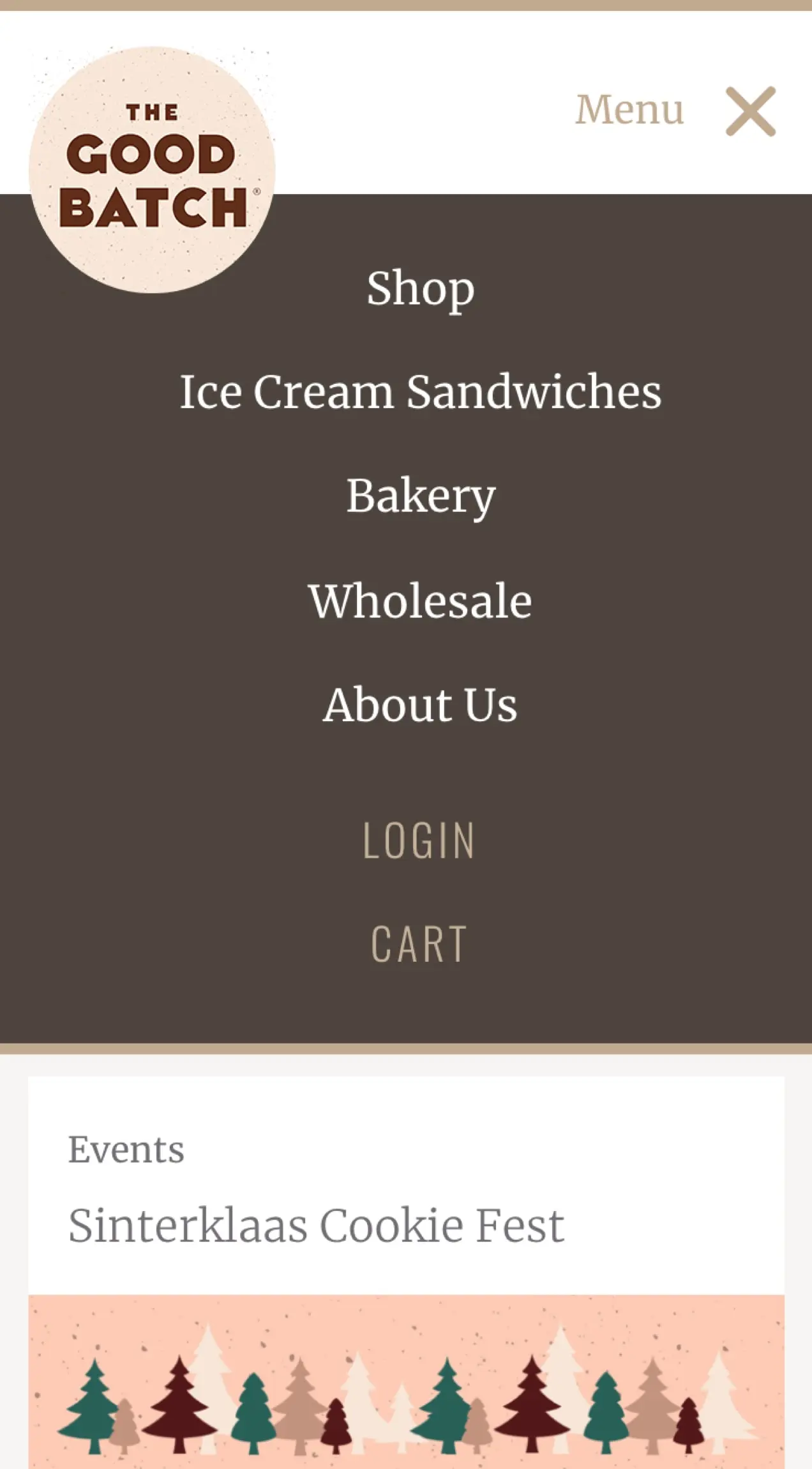
Good Batch จะย่อเมนูมือถือให้เหลือเพียงห้าหน้า นอกเหนือจากลิงก์เข้าสู่ระบบและตะกร้าสินค้า มันง่ายและตรงประเด็น
หากคุณต้องการรวมหน้าจำนวนมาก ลองใช้เมนูย่อยที่มีการสลับแบบขยายได้ จำกัดรายการเมนูหลักและแสดงรายการเมนูย่อยเมื่อผู้ใช้ขยายแต่ละรายการ อย่าลืมใช้สัญลักษณ์เช่นลูกศรเพื่อระบุว่าเมนูขยายออก!
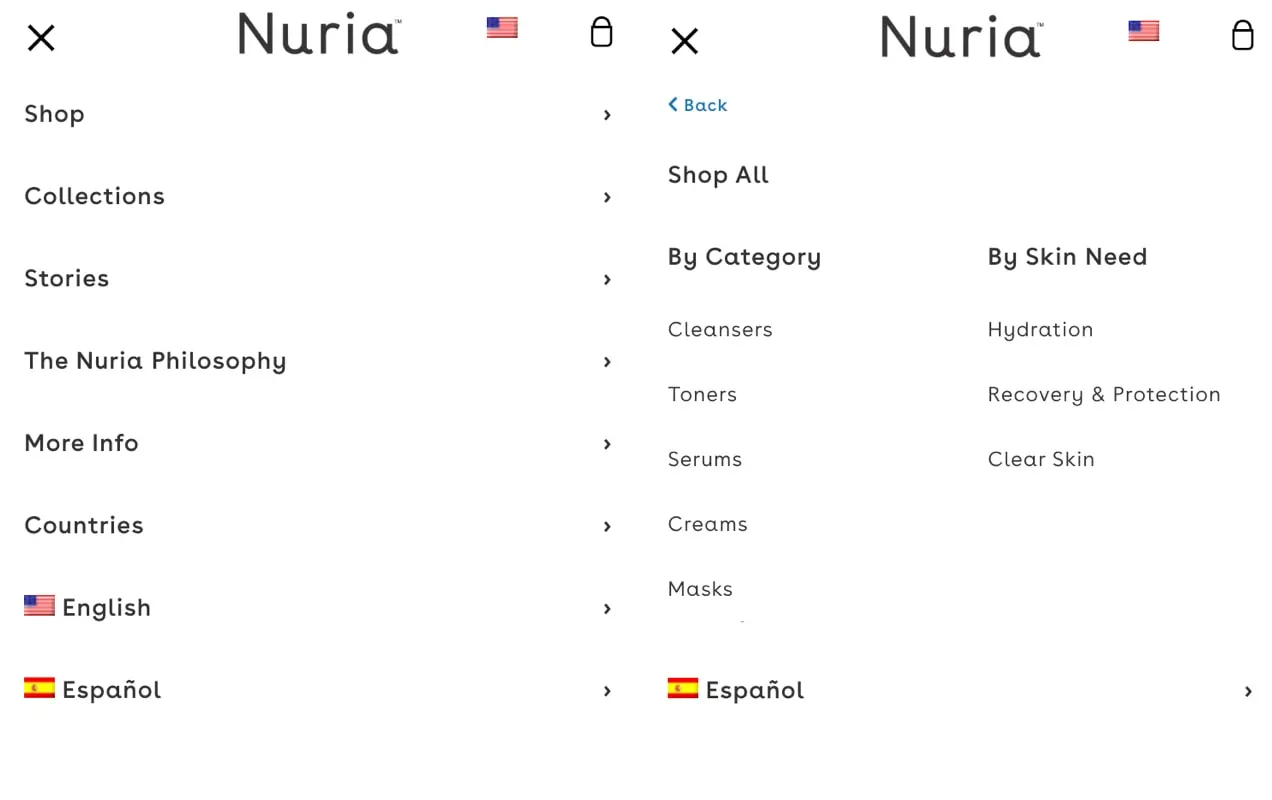
Nuria มีรายการเมนูหลักห้ารายการบนมือถือที่มีลูกศรอยู่ถัดจากแต่ละรายการ ซึ่งบ่งชี้ว่ามีตัวเลือกเพิ่มเติม เมื่อผู้ใช้คลิก เมนูหลักจะเลื่อนเพื่อแสดงเมนูย่อยพร้อมปุ่ม "ย้อนกลับ" ที่ชัดเจน ซึ่งช่วยให้พวกเขาแสดงตัวเลือกที่จำเป็นทั้งหมดได้โดยไม่กระทบต่อลูกค้า
มีหลายวิธีในการแสดงเมนูบนมือถือ ดังนั้นให้เลือกเมนูที่เหมาะกับผู้ชมของคุณมากที่สุด พวกเขารวมถึง:
- เมนูแฮมเบอร์เกอร์ สัญลักษณ์แฮมเบอร์เกอร์มีสามบรรทัดเรียงซ้อนกันในแนวตั้ง เมนูจะถูกซ่อนไว้จนกว่าผู้ใช้จะคลิกที่สัญลักษณ์ นี่เป็นตัวเลือกที่ยอดเยี่ยมสำหรับไซต์ที่มีหน้าเว็บจำนวนมาก แต่อาจเป็นเรื่องยากสำหรับผู้เยี่ยมชมไซต์
- เมนูแท็บ ซึ่งคล้ายกับการนำทางเดสก์ท็อปทั่วไปอย่างใกล้ชิดและแสดงรายการเมนูในแนวนอนที่ด้านบนของไซต์ ควรใช้เฉพาะกับเมนูที่มีลิงก์น้อยที่สุด ผู้ใช้ไม่ควรต้องซูมหรือเลื่อนเพื่อดูรายการทั้งหมด
- ปุ่มการทำงานแบบลอยตัว ปุ่มที่มีไอคอนเมนูลอยอยู่บนหน้าและติดตามผู้ใช้เมื่อเลื่อน เมื่อคลิกจะขยายเพื่อแสดงเมนู นี่เป็นวิธีที่ดีในการทำให้เมนูหลักของคุณสามารถเข้าถึงได้ แต่อาจทำให้เสียสมาธิหรือปกปิดเนื้อหาได้
- เมนูแบบเลื่อนลง แถบเมนูที่ด้านบนของหน้าจะเปิดขึ้นเมื่อคลิกเพื่อแสดงตัวเลือกของหน้า ใช้พื้นที่มากกว่าเมนูแฮมเบอร์เกอร์เล็กน้อย แต่ผู้เข้าชมเว็บไซต์อาจมองเห็นได้ง่ายกว่า
โดยปกติ ธีมของคุณจะรวมสไตล์เมนูที่ตอบสนอง หากไม่เป็นเช่นนั้น หรือหากคุณต้องการใช้ตัวเลือกอื่น ให้ตรวจสอบปลั๊กอินเหล่านี้:
- WP Mobile Menu
- ShiftNav
- เมนูตอบสนอง
ไม่ว่าคุณจะเลือกตัวเลือกใด ตรวจสอบให้แน่ใจว่าลูกค้าของคุณใช้งานได้ง่ายและตรงกับความต้องการของพวกเขา และจำไว้ว่านั่นอาจหมายถึงการสร้างเมนูมือถือที่แยกจากกันโดยสิ้นเชิง!
ทำให้คุณสมบัติที่สำคัญหาง่าย
ด้วยพื้นที่หน้าจอที่จำกัดบนอุปกรณ์พกพา ทำให้สิ่งของต่างๆ สูญหายได้ง่าย ตรวจสอบให้แน่ใจว่าผู้เข้าชมสามารถค้นหาฟังก์ชันที่สำคัญได้อย่างรวดเร็ว
ทำให้แถบค้นหามองเห็นได้
เว็บไซต์จำนวนมากมีช่องค้นหาอยู่ในแถบด้านข้าง แต่โดยทั่วไปแล้วจะถูกผลักไปที่ด้านล่างของหน้าบนอุปกรณ์เคลื่อนที่ ฟังก์ชันการค้นหาในส่วนหัวเดสก์ท็อปของคุณอาจไม่พอดีกับพื้นที่เดียวกันบนโทรศัพท์ แต่เป็นฟังก์ชันที่สำคัญสำหรับนักช็อปออนไลน์ ที่สามารถได้รับประโยชน์จากความสามารถในการค้นหาผลิตภัณฑ์ที่ต้องการ
ทางออกที่ดีคือการรวมแถบค้นหาไว้ในเมนูมือถือของคุณ ซึ่งผู้ซื้อจะมองเห็นได้ง่าย บางธีมมีการตั้งค่าสำหรับฟังก์ชันนี้ แต่ถ้าไม่มี คุณก็สามารถทำสิ่งเดียวกันได้โดยใช้โค้ดที่กำหนดเอง
เปิด ไฟล์ header.php ของคุณและเพิ่มฟังก์ชันต่อไปนี้: <?php get_search_form(); ?> <?php get_search_form(); ?> . จากนั้น คุณสามารถจัดรูปแบบตามความต้องการของคุณโดยใช้ CSS
และหากคุณไม่ต้องการแตะโค้ด ปลั๊กอินอย่าง Ivory Search ก็มีฟังก์ชันการทำงานเหมือนกัน
แสดงข้อมูลการติดต่ออย่างชัดเจน
หากคุณใส่ข้อมูลติดต่อไว้ในส่วนท้ายหรือแถบด้านข้าง ผู้ใช้มือถือจะลำบากในการดูเพราะต้องเลื่อนไปที่ด้านล่างของหน้า ตอบโต้ด้วยลิงก์ที่มองเห็นได้ไปยังหน้าติดต่อของคุณในเมนู
คุณอาจต้องการรวมหมายเลขโทรศัพท์และ/หรือที่อยู่อีเมลที่คลิกได้ในเมนูหลักของคุณ เพื่อให้ผู้ใช้สามารถติดต่อได้อย่างง่ายดาย เพื่อทำสิ่งนี้:
- ไปที่ ลักษณะที่ ปรากฏ → เมนู ในแดชบอร์ด WordPress ของคุณ
- ในเมนูแบบเลื่อนลงถัดจาก "เลือกเมนูที่จะแก้ไข" ให้เลือกเมนูที่ถูกต้อง นี่อาจเป็นเมนูหลักหรือเมนูมือถือของคุณ ขึ้นอยู่กับว่าคุณตั้งค่าต่างๆ อย่างไร
- ขยาย ลิงก์ที่กำหนดเอง ในคอลัมน์ด้านซ้าย
- ในกล่อง URL ให้เพิ่มลิงก์ที่เหมาะสม สำหรับหมายเลขโทรศัพท์ ให้เพิ่ม tel:+18005553927 แทนที่หมายเลขด้วยหมายเลขของคุณ ตรวจสอบให้แน่ใจว่าไม่มีช่องว่างหรือสัญลักษณ์อื่นๆ สำหรับที่อยู่อีเมล ให้เพิ่ม mailto:[email protected]
- ในกล่อง ข้อความลิงก์ ให้เพิ่มข้อความที่จะแสดงในเมนูของคุณ ตัวอย่างเช่น คุณอาจพูดว่า “โทรหาเรา” หรือ “โทร 800-555-3927”
- คลิกปุ่ม เพิ่มในเมนู แล้วลากไปยังตำแหน่งที่คุณเลือก
- คลิกปุ่ม บันทึกเมนู สีน้ำเงินที่มุมล่างขวา
เมื่อผู้ใช้คลิกหมายเลขโทรศัพท์ในอุปกรณ์เคลื่อนที่ของตน ระบบจะโทรหาคุณโดยอัตโนมัติ เมื่อพวกเขาคลิกที่อยู่อีเมลของคุณ ระบบจะเปิดอีเมลใหม่ถึงคุณในแอปอีเมลเริ่มต้น
ทำให้รถเข็นเข้าถึงได้ง่าย
หากลูกค้าต้องการช็อปปิ้งต่อหลังจากเพิ่มสินค้าลงในรถเข็นแล้ว สิ่งสำคัญสำหรับพวกเขาคือพวกเขาที่จะสามารถแก้ไขตะกร้าสินค้านั้นและชำระเงินภายหลังได้
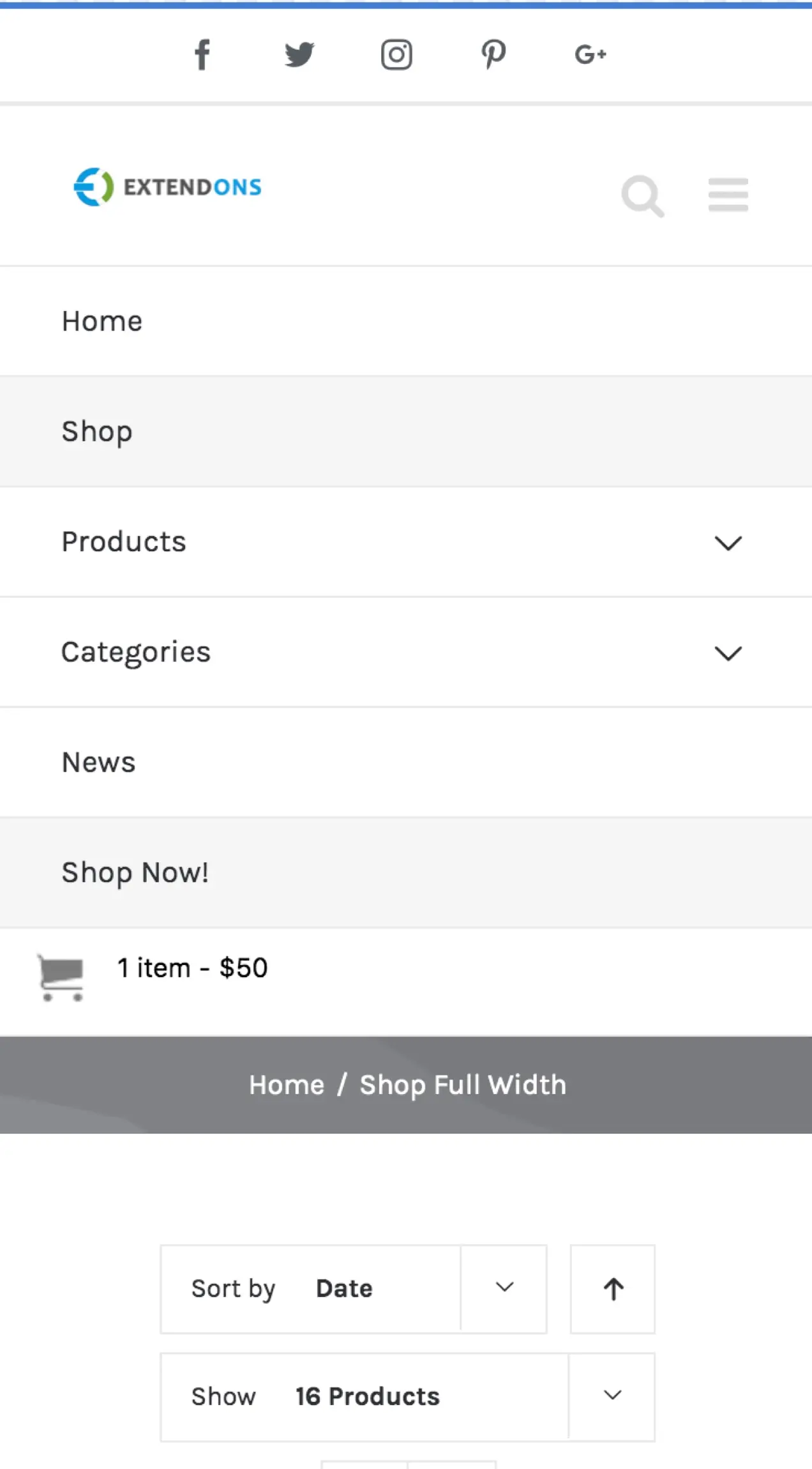
ปลั๊กอินรถเข็นขนาดเล็กสำหรับ WooCommerce เพิ่มตัวเลือกรถเข็นให้กับเว็บไซต์ของคุณทั้งเวอร์ชันเดสก์ท็อปและมือถือ บนเดสก์ท็อป รถเข็นจะประกอบด้วยชื่อสินค้า ภาพถ่าย และราคา และช่วยให้ผู้ซื้อแก้ไขปริมาณได้โดยไม่ต้องออกจากหน้า บนมือถือ จะแสดงจำนวนสินค้าในรถเข็นและยอดสั่งซื้อทั้งหมด นอกจากนี้ ผู้ซื้อยังสามารถไปที่หน้ารถเข็นได้ด้วยคลิกเดียว
เน้นความเร็วเว็บไซต์
แม้ว่าความเร็วของเว็บไซต์จะมีความสำคัญในอุปกรณ์ใดๆ แต่ก็น่าจะมากกว่าสำหรับอุปกรณ์ขนาดเล็ก นักช็อปบนมือถือมักใช้การเชื่อมต่ออินเทอร์เน็ตที่ช้ากว่าหรือข้อมูลมือถือเพื่อเรียกดู ดังนั้นคุณควรทำทุกอย่างที่ทำได้เพื่อให้แน่ใจว่าไซต์ของคุณโหลดได้เร็วที่สุด 53% ของผู้ใช้มือถือออกจากไซต์หากใช้เวลาในการโหลดนานกว่าสามวินาที และการจัดทำดัชนีเพื่ออุปกรณ์เคลื่อนที่เป็นอันดับแรกของ Google จะจัดลำดับความสำคัญของเว็บไซต์ในเวอร์ชันสำหรับมือถือ
เริ่มต้นด้วยการทำความเข้าใจเวลาโหลดปัจจุบันของไซต์ของคุณ การทดสอบความเร็วเว็บไซต์ GTMetrix และ Pingdom สามารถช่วยให้คุณเข้าใจความเร็วของเว็บไซต์และเสนอคำแนะนำสำหรับการปรับปรุง Google PageSpeed Insights ยังเสนอการทดสอบสำหรับอุปกรณ์มือถือโดยเฉพาะ
จากนั้น ใช้แหล่งข้อมูลต่อไปนี้เพื่อเพิ่มประสิทธิภาพไซต์ของคุณ:
- วิธีเพิ่มประสิทธิภาพรูปภาพเพื่อเพิ่มความเร็วให้กับร้านค้าออนไลน์ของคุณ
- สิ่งแรกที่ต้องพิจารณาด้วย WooCommerce และ Speed
- เหตุใดเว็บไซต์ WooCommerce ของฉันจึงช้าและจะแก้ไขได้อย่างไร
- วิธีบรรลุคะแนนประสิทธิภาพสูงใน Google PageSpeed Insights สำหรับ WooCommerce
- เร่งความเร็วเว็บไซต์ WooCommerce ของคุณด้วยคุณสมบัติ Jetpack เหล่านี้
คุณยังอาจต้องการพิจารณาเปิดใช้ AMP (Accelerated Mobile Pages) ซึ่งเป็นเฟรมเวิร์กที่สร้างโดย Google เพื่อสร้างประสบการณ์บนมือถือที่เบาและคล่องตัว เป็นวิธีที่ดีในการเพิ่มความรวดเร็วในการโพสต์บล็อก โดยเฉพาะอย่างยิ่งสำหรับร้านค้าออนไลน์บางแห่ง เรียนรู้เพิ่มเติมเกี่ยวกับการปรับปรุงความเร็วเว็บไซต์ด้วย AMP
ทดสอบร้านค้าออนไลน์ของคุณบนมือถือ
การทดสอบร้านค้าของคุณเป็นประจำและทำความเข้าใจว่าทุกอย่างทำงานอย่างไรบนอุปกรณ์มือถือเป็นสิ่งสำคัญ ขั้นตอนสำหรับไซต์ของคุณคล้ายกับขั้นตอนที่แสดงไว้ด้านบนสำหรับการทดสอบการสาธิตธีม โดยใช้เครื่องมือต่างๆ เช่น การทดสอบความเหมาะกับอุปกรณ์เคลื่อนที่ของ Google และวิธีการด้วยตนเอง เช่น การปรับขนาดหน้าต่างเบราว์เซอร์
ทดสอบทุกอย่าง! คลิกที่ลิงค์ทุกอัน; เลื่อนดูทุกหน้า และตรวจสอบการทำงานทุกชิ้น ทุกแง่มุมของไซต์ควรดู อ่าน และนำทางได้ง่ายบนโทรศัพท์และแท็บเล็ต
การเปลี่ยนแปลงเล็กๆ น้อยๆ บนอุปกรณ์เคลื่อนที่สามารถสร้างความแตกต่างอย่างมากในความพึงพอใจและ Conversion ของลูกค้า กำลังมองหาคำแนะนำเพิ่มเติม? อ่านวิธีปลดล็อกพลังของ WooCommerce บนมือถือ
